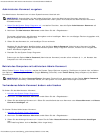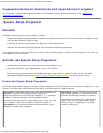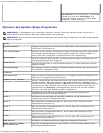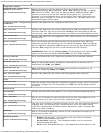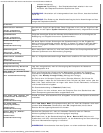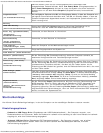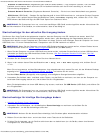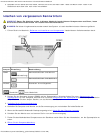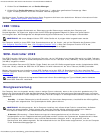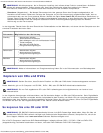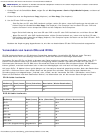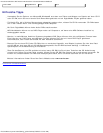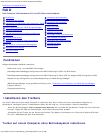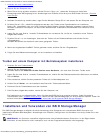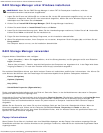Erweiterte Funktionen: Dell Precision Workstations 470 und 670 Benutzerhandbuch
file:///T|/htdocs/systems/ws670/GE/ug_ge/advfeat.htm[3/20/2013 9:34:45 AM]
9. Suchen Sie den Kennwort-Jumper (PSWD) auf der Systemplatine (Hinweise finden Sie unter „Komponenten der
Systemplatine“: Dell-Computer Precision 470 / Dell-Computer Precision 670 ). Setzen Sie den Jumper-Stecker auf die
Stifte, um die Kennwortsicherungsfunktion wieder zu aktivieren.
10. Schließen Sie die Computerabdeckung.
HINWEIS: Wenn Sie ein Netzwerkkabel anschließen, stecken Sie das Kabel erst an der Wandbuchse und dann am
Computer ein.
11. Schließen Sie den Computer und die zugehörigen Geräte an die Stromversorgung an und schalten Sie die Geräte ein.
ANMERKUNG: Durch diesen Vorgang wird die Kennwortfunktion aktiviert. Wenn Sie das System-Setup-Programm
aufrufen, sind beide Kennwortoptionen auf Nicht aktiviert gesetzt. Dies bedeutet, dass die Kennwortfunktion zwar
aktiviert ist, jedoch kein Kennwort zugewiesen wurde.
12. Ein neues System- und/oder Administrator-Kennwort vergeben.
Löschen von CMOS-Einstellungen
VORSICHT: Bevor Sie Arbeiten an den in diesem Abschnitt beschriebenen Komponenten ausführen, lesen
Sie erst die Sicherheitshinweise im Produktinformationshandbuch.
1. Führen Sie die im Abschnitt „Entfernen und Installieren von Komponenten
“ beschriebenen Verfahrensweisen durch.
2. Setzen Sie die CMOS-Einstellungen zurück:
a. Suchen Sie die Kennwort- und CMOS-Jumper (RTC_RST) auf der Systemplatine (Hinweise finden Sie unter
„Komponenten der Systemplatine“: Dell-Computer Precision 470
/ Dell-Computer Precision 670).
b. Ziehen Sie den Jumper-Stecker ab.
c. Stecken Sie den Kennwort-Jumper-Stecker auf die RTC_RST-Stifte und warten Sie ca. fünf Sekunden.
d. Ziehen Sie den Jumper von den RTC_RST-Stiften ab und stecken Sie ihn wieder auf die Kennwortstifte.
e. Schließen Sie die Computerabdeckung
.
HINWEIS: Wenn Sie ein Netzwerkkabel anschließen, stecken Sie das Kabel erst an der Wandbuchse und dann am
Computer ein.
3. Schließen Sie den Computer und die zugehörigen Geräte an die Stromversorgung an und schalten Sie die Geräte ein.
Hyper-Threading
Hyper-Threading ist eine Intel®-Technologie, die die allgemeine Leistung des Computers verbessern kann. Dabei arbeitet ein
physischer Mikroprozessor wie zwei logische Mikroprozessoren, die bestimmte Aufgaben gleichzeitig ausführen können. Es
wird empfohlen, das Betriebssystem Microsoft® Windows® XP Service Pack 1 (SP1) zu verwenden, da Windows XP für die
Hyper-Threading-Technologie optimiert wurde. Viele Programme können Hyper-Threading umsetzen. Einige Programme
wurden jedoch noch nicht für diese Technologie optimiert und müssen zuerst mit einer vom Software-Hersteller erhältlichen
Aktualisierung aktualisiert werden. Wenden Sie sich an den Hersteller der Software, um Aktualisierungen und Informationen
über die Verwendung von Hyper-Threading bei Ihrer Software zu erhalten.
So stellen Sie fest, ob Ihr Computer Hyper-Threading-Technologie verwendet:
1. Klicken Sie auf die Schaltfläche Start und dann mit der rechten Maustaste auf Arbeitsplatz. Klicken Sie anschließend
auf Eigenschaften.